米国税務情報の入力手順を紹介している動画やサイトってありますよね。大変参考になって助かります。しかしですね。それに習って入力していくと、必ず書類確認が必要となってしまう手順で説明されています。
つまり。
本当はこうした顔写真が付いた身分証明書の提出っていうのは
本来 必要ありません!
場合によっては追加書類として身分証明が必要なことっていうのはあるかもしれませんが、通常、大半の人が、本当は追加書類は必要ない人だったということが言えます。
この記事を見てくれているあなたは、もしかしたらGoogle youtube用AdSenseでアメリカ合衆国の税務情報を入力したのちに、以下のような状態になってしまったのではないでしょうか。
- 確認書類が必要です
- 税務フォームに追加情報が必要です
- お送りいただいた情報がアカウントの情報と異なります。以下の追加証明書類を送付ください。
- 法的な情報が書類に記載されている情報と正確に一致していることを確認してください。
- 税務情報を確認するために追加書類が必要です。
これを見ると一見、免許証などの身分証明書を確認書類として提出する必要があるように感じてしまう人がほとんどだと思います。しかし実際には違うのです。私もこのような表示がされる流れとなってしまいましたが、身分証明書を確認書類として提出していません。それでもちゃんとアメリカ合衆国の税務情報は承認されているのです。
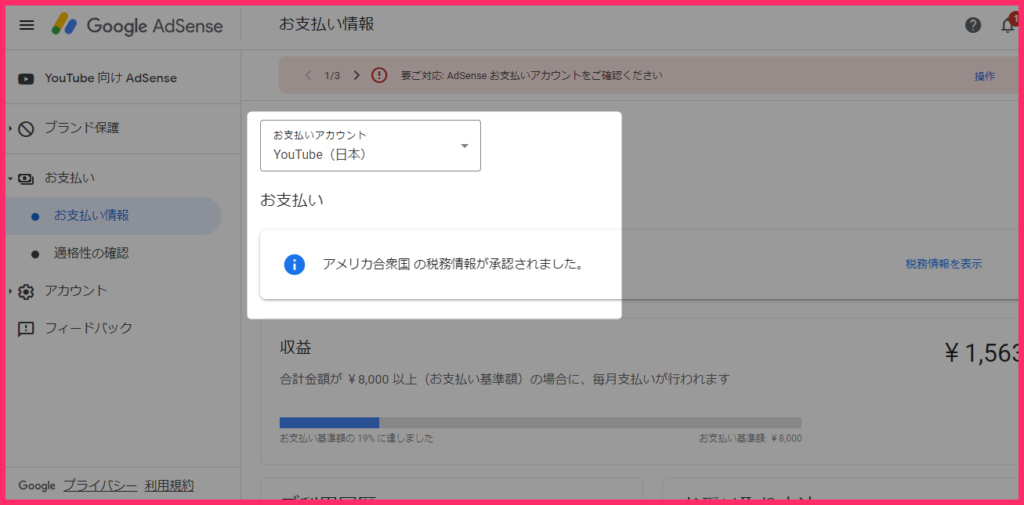
この記事を見る意味がある人は以下の人達です。
- スムーズに承認されたい人
- 免許証等 身分証明書の提出が心配な人
- 確認書類が必要です と追加書類を求められた人
これから初めて税務情報の入力をする場合、この記事を確認しておくことで確認書類を求められずにスムーズに承認してもらう方法がわかります。
また、既に入力後で、確認書類が必要となってしまった場合でも、確認書類なしで承認してもらう方法をお伝えしています。※私は後者の流れで確認書類なしで承認に至りました。
確認書類を求められて困惑している方。顔写真の付いた身分証明書の提出にちょっと抵抗がある方。当記事で解決できると思います。
youtube税務情報で確認書類が必要ですでも身分証明不要で承認された
実際に私は、追加書類として免許の画像とかは一切提出していないんですが、普通にアメリカ合衆国の税務情報は承認されています。つまりGoogleは、この税務情報の提出において顔写真付きの身分証明なんて求めていないっていうことです。
この内容を動画で確認したい場合は、youtubeに動画をアップしているのでご覧いただければと思います。一方このサイトでは動画内容に加えて更に詳細にお伝えしていますので、本記事も合わせてご覧いだければより細部まで明確に理解していただけると思います。
なぜ確認書類を求められてしまうのか
では、なぜ税務情報の入力後に確認書類を求められてしまうのかについてです。
税務情報の入力って、初めて見ると結構難しいですよね。なので多くの方が入力手順を紹介している動画やサイトを参考にしながら進めていくと思うんですよ。
でも、残念なことに、そうした動画やサイトの入力手順の解説が、私が見てきた限りですが、主要解説が必ず追加書類の提出が必要となってしまう手順で解説しているのです。
これによって多くの日本人YouTuberがホントはいらないはずの身分証明書を提出しています。だからGoogle側からしたら「なんで日本人ってわざわざ免許とか必要な方法で税務情報の入力してくるんだろう」ってなってるんじゃないかな?って思いますね。
AdSense本人確認完了後はプロファイルがロックされる
まずお伝えしたいことがあります。それは、AdSenseの本人確認を済ませている場合は、GoogleAdSense管理画面の「プロファイルの氏名」の変更ができない状態になっているということです。この部分は今回の追加書類の件に関わってくる部分になります。
ただ、AdSense税務情報の設定が必要になった時というのは、youtubeで収益が発生した後だと思うんですね。なので、これからyoutubeを始めてみようかなって人とか、すでにyoutube動画を配信してるけど、収益が発生していないっていう方。
そういった初期にですね、おそらく多くの方は本人確認っていうのは済ませていないわけです。
ということは、最近税務情報の設定が必要になった人は、今からプロファイルの氏名や住所を設定する人だと思うんですね。
なので、プロファイルの設定は通常自由に入力できる人がほとんどだと思います。それを踏まえた上でお話していきます。
ただですね!
本人確認が済んでいて、プロファイルの氏名がロックされている状態でも、アメリカ合衆国の税務情報を承認されたっていう情報は、ネット検索によって確認できています。
その情報につきましては、主に後半でお伝えしていきます。
税務情報の追加以前に行う内容が追加書類提出を省く
GoogleAdSenseyoutube用の税務情報入力で、追加書類として身分証明書を求められずにスムーズに承認してもらう方法。そう聞くと、税務情報の入力の仕方にポイントがあるように感じるかもしれません。
しかし実際には税務情報の入力前にポイントを押さえておくことで、「確認書類が必要です」という状態を避けることができます。
その為、今回ここでは、米国税務情報の入力方法は解説していません。なので、ここの説明をしっかりと確認していただいて、ポイントはしっかり理解したよという状態にしてください。そして特に、まだ税務情報の入力をしていない方は、当記事に習ってGoogle AdSenseの管理画面より、【プロファイルの変更】を行うと良いでしょう。その後、あなたご自身が参考にしたい米国税務情報の入力方法(動画やサイト)を確認しながら進めていただければ良いかと思います。
youtube税務情報入力後に確認書類が必要です?
おそらくあなたがこの記事の情報を見てくれているのは、youtube用AdSenseでアメリカ合衆国の税務情報を追加してみた。あるいは税務情報を追加しようとしているからだと思います。まずは税務情報を入力したら「確認書類が必要です」となってしまった後の流れ、私と同じ流れを確認してください。
私は税務情報を追加した後に、「確認書類が必要です」「税務フォームに追加情報が必要です」という状態になっています。あなたも私と同じような流れとなっているのではないでしょうか。こうした方はかなり多いと思います。
その場合でも、確認書類、追加書類なしで私は承認されていますので、あなたも私と同じ流れかどうかも含めて確認をしてみてください。
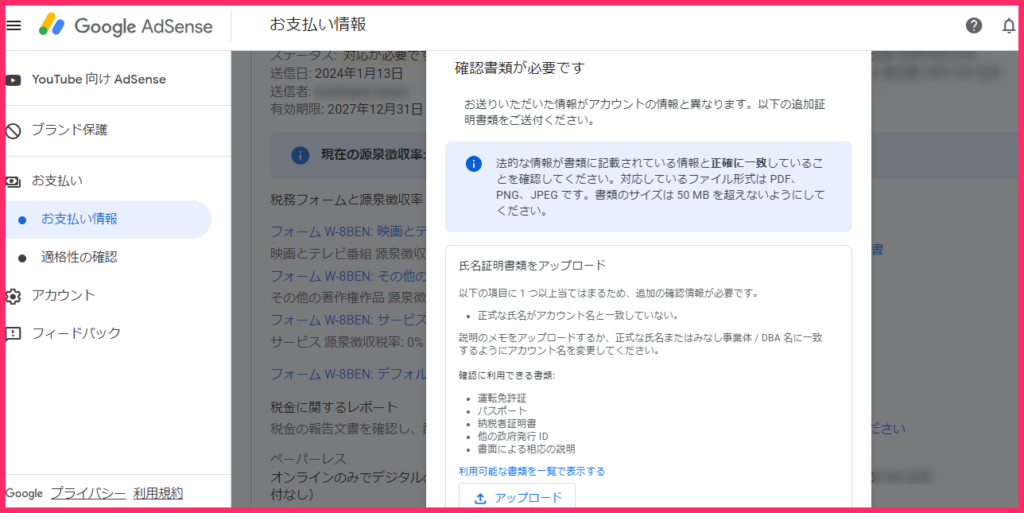
ではこの画面を見てください。この画面はですね、税務情報の入力が完了した後、ポップアップで「確認書類が必要です」っていうことを示されているものです。
私は税務情報の入力方法解説動画を見ながら進めたので、このように確認書類を求められています。私と同じように動画解説を参考にした場合(私がここに載せている動画ではなく)は、手順通りに進めると絶対こうなっちゃいますので。
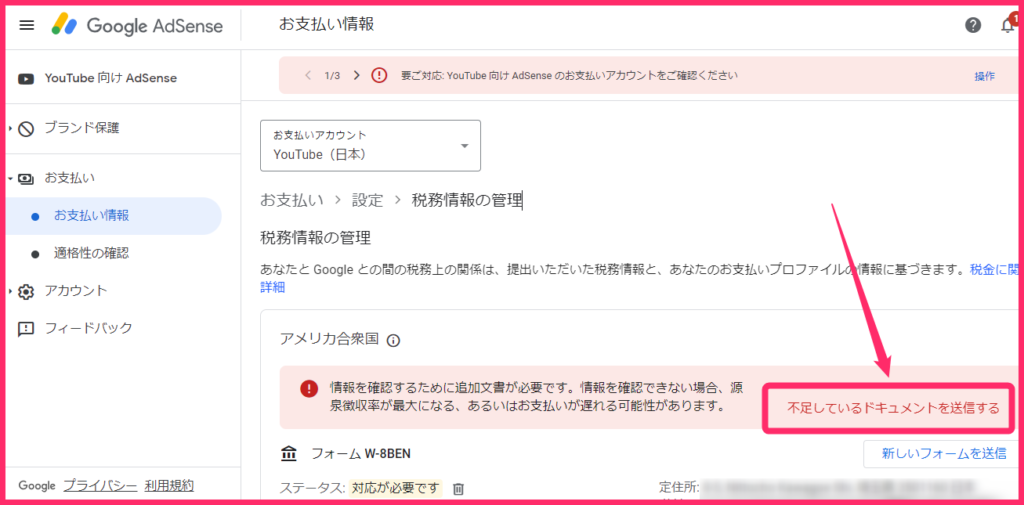
で、ポップアップ閉じると、こんな画面になります。
この右下の「不足しているドキュメントを送信する」って部分をクリックすると、さっきのポップアップをいつでも確認できるようになってます。
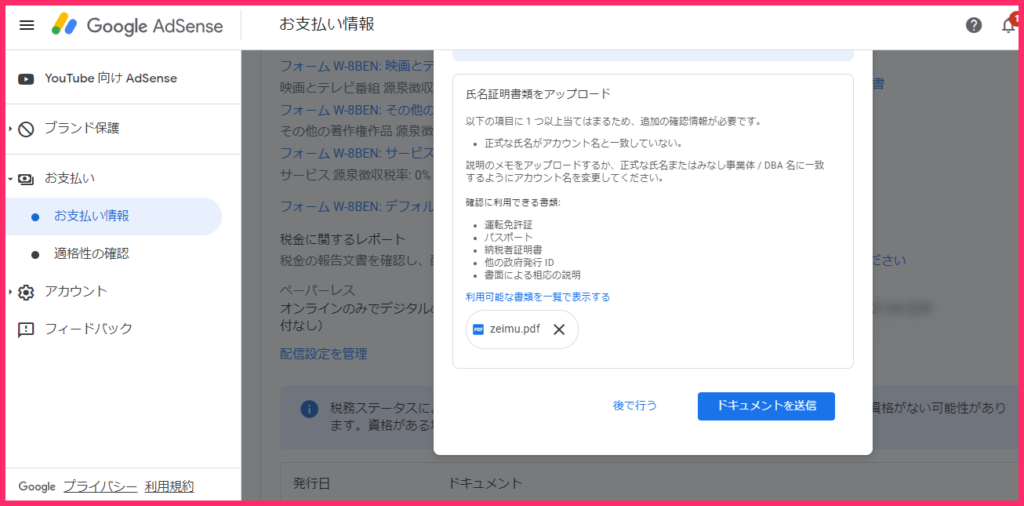
改めてポップアップを確認すると、【確認に利用できる書類】として以下のい5種類が表示されています。
- 運転免許証
- パスポート
- 納税者証明書
- 他の政府発行ID
- 書面による相応の説明
この5つの証明方法の中から、私は【書面による相応の説明】をしてみました。
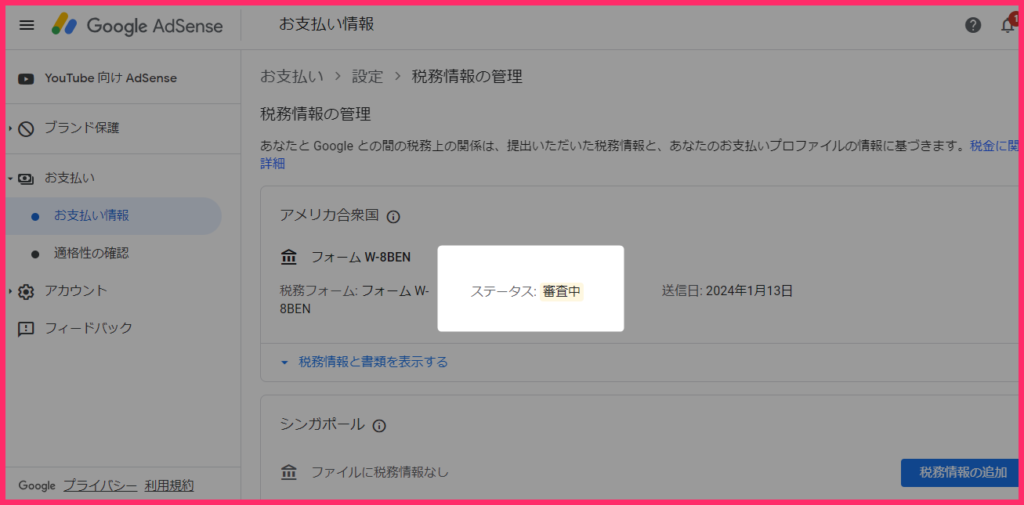
そうしましたらですね。このように「お支払情報」のアメリカ合衆国の部分のステータスが審査中になりました。なのでここは待つってことになるんですが、私の場合は早々に異変が起きます。お支払い情報画面に赤い帯の警告文みたいなのが出たんですね。
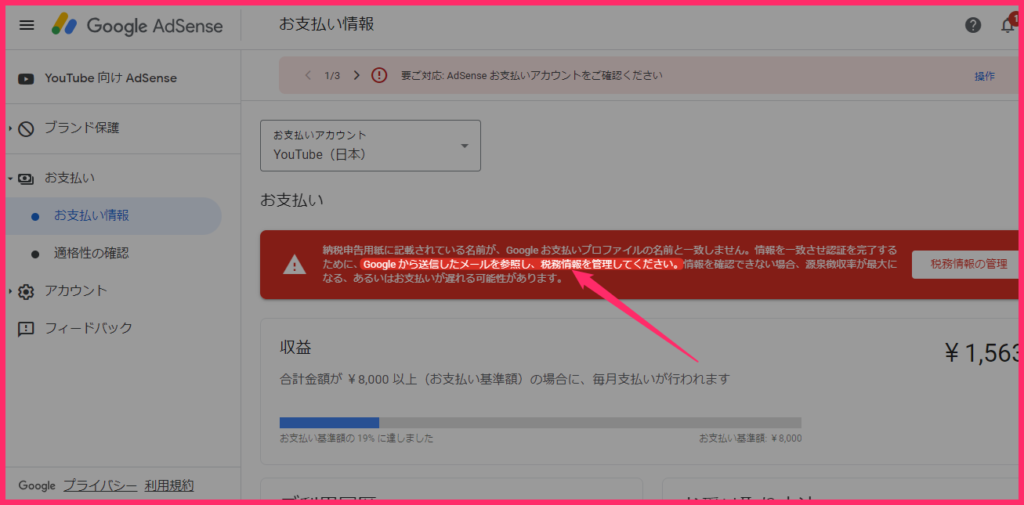
で、内容確認しますと、Googleからメール送ったから、確認してくれと。なってますので、メールを見てみます。
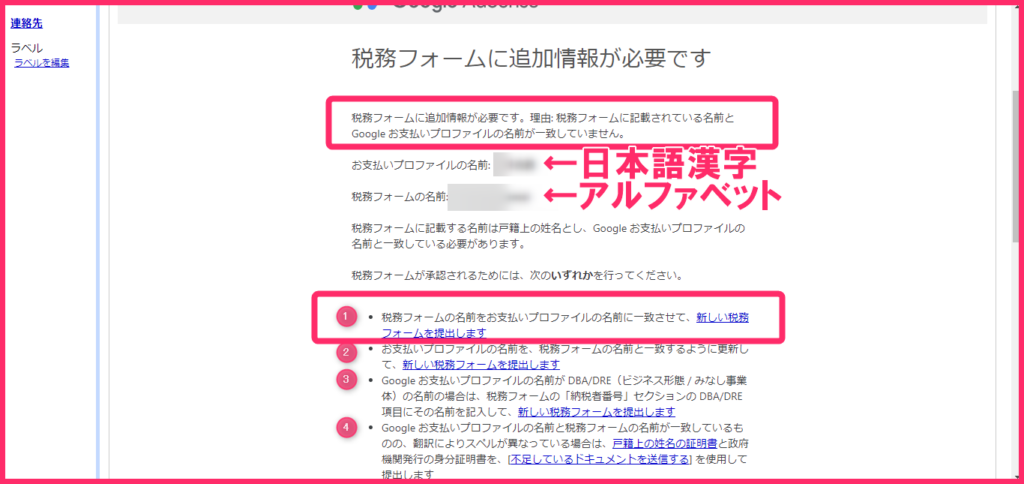
そうしましたらですね。タイトルに「対応が必要です」って書かれた「税務フォームに追加情報が必要です」っていうメールが届いています。で中を確認しますと、ちゃんと明確にですね、なんで承認できなかったのかが記載されているんですよね。
つまりこれが答えなんですよ。
youtube税務情報を身分証明なしで承認してもらうには
税務情報入力後に追加書類が必要と示され、スムーズに承認してもらえなかった理由は、お支払いプロファイルの名前と税務フォームの名前が一致していなかったから。
これが答えです。
お支払いプロファイルの名前は日本語の漢字だけど、税務フォームの名前はアルファベットになっていますよね。と。だから一致させてくださいねって言ってるわけです。免許を提出しなさいとか言ってないんですよ。
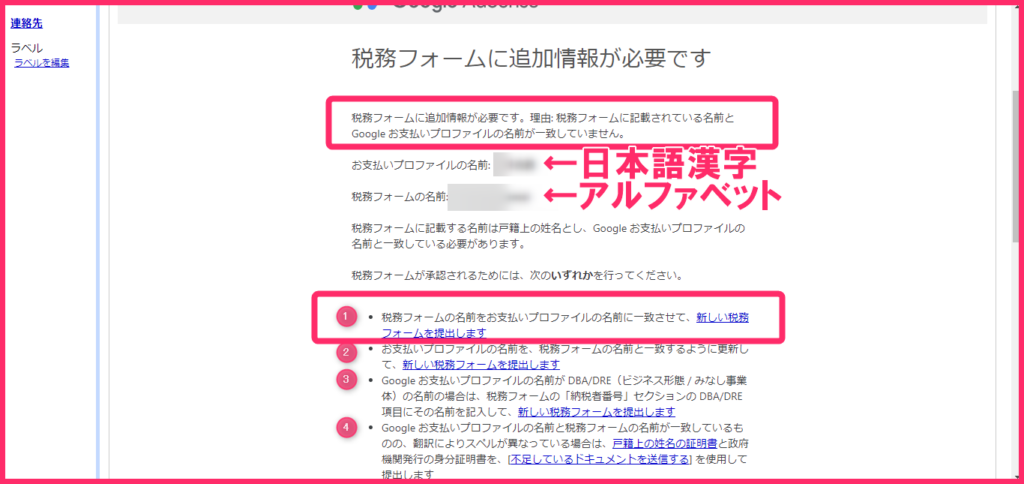
で、上記画像で解決方法は以下の4つの方法がありますよってなってます。その中のどれか1つだけやってくれればOKだからねって言ってるわけです。なので私は上から順に1つ目、2つ目と試しまして、2つ目の方法を実践したのち、一瞬で承認されました。何日か待ったりしてないんですよ。
おそらく機械的に一瞬で承認されたんだと思います。
私の場合は事前に税務フォームの入力を済ませていて、名前の不一致っていう1点が承認できない理由だったから、それが改善された瞬間に機械的に承認されたっていうのが有力な考え方かなと思います。
私は税務情報の更新を行っているので、それが原因で承認されたのでは?と思われるかもしれませんね。しかし、そうではないという確証があります。以下の画像を見てください。
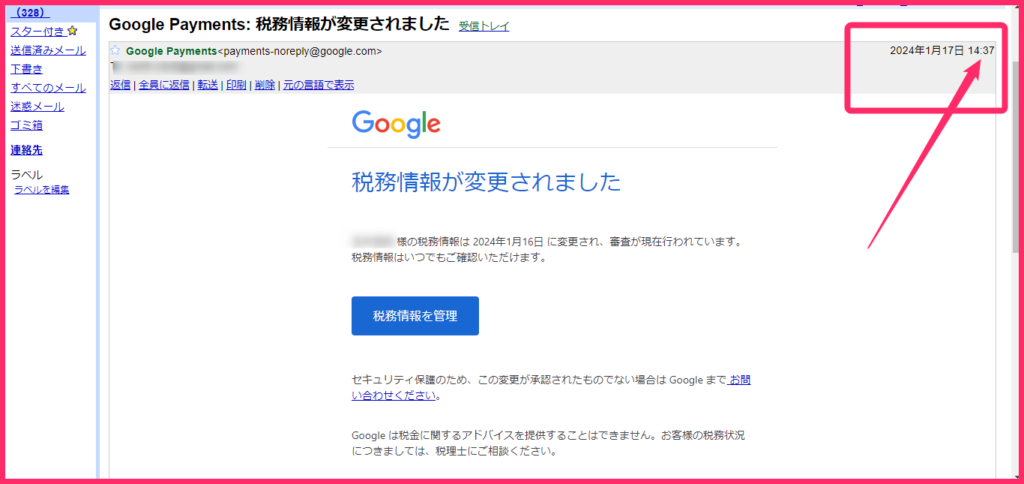
上の画像は税務情報を更新を行った後に届いたメールです。変更が更新されたことが示されていてます。時刻は2時37分。
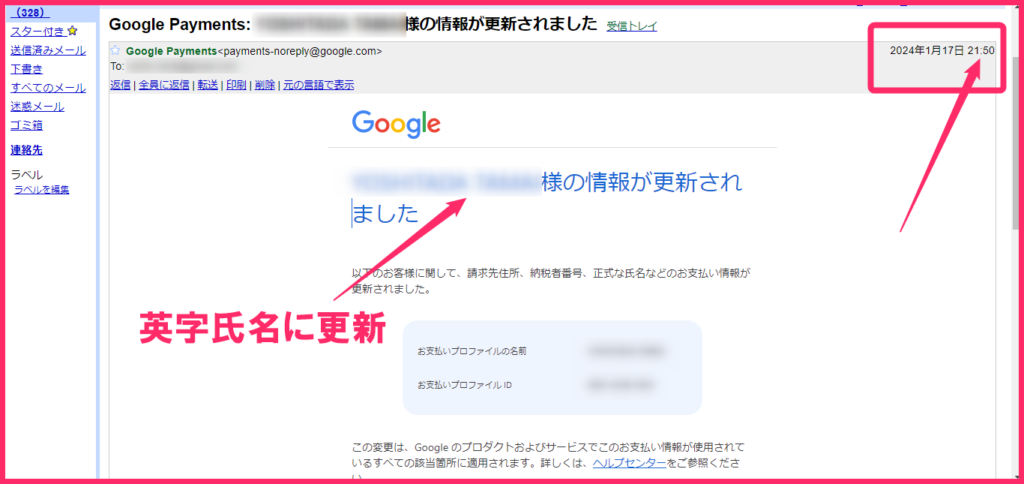
この画像はプロファイルの氏名を変更した後に届いたメールです。時刻は9時50分。
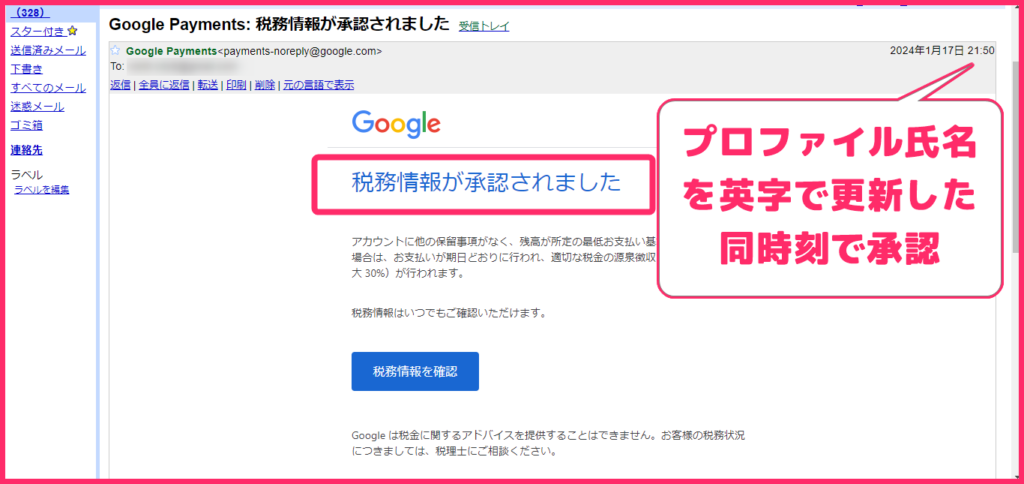
そして最後に上の画像を御覧ください。税務情報が承認されたメールです。届いた時刻は氏名を変更した時刻と完全に一致しています。これにより、税務情報の更新ではなく、プロファイルの氏名を一致させたことこそが承認された理由であることがわかるはずです。
氏名の不一致を改善させた流れ
つまり税務フォームの氏名とプロファイル氏名の不一致。これが原因だと言われているので、この部分を直しました。私が行った順で流れをお伝えします。
方法1)税務フォームの名前をお支払いプロファイルの名前と一致させる
先程Googleから届いたメールの4つの解決方法のうち1つめの方法、「税務フォームの名前をお支払いプロファイルの名前に一致させて、新しい税務フォームを提出します」って方法を私は最初に試してみたんですね。
※あなたは試す必要はありません。解決できない無駄作業で時間を無駄にするだけなので。あなたの代わりに私が失敗しておいたので。試さないでくださいね。
試してしまった私の流れとしては、メールの1つ目の方法。メール内の青文字リンク「新しい税務フォームを提出します」というのをクリック。
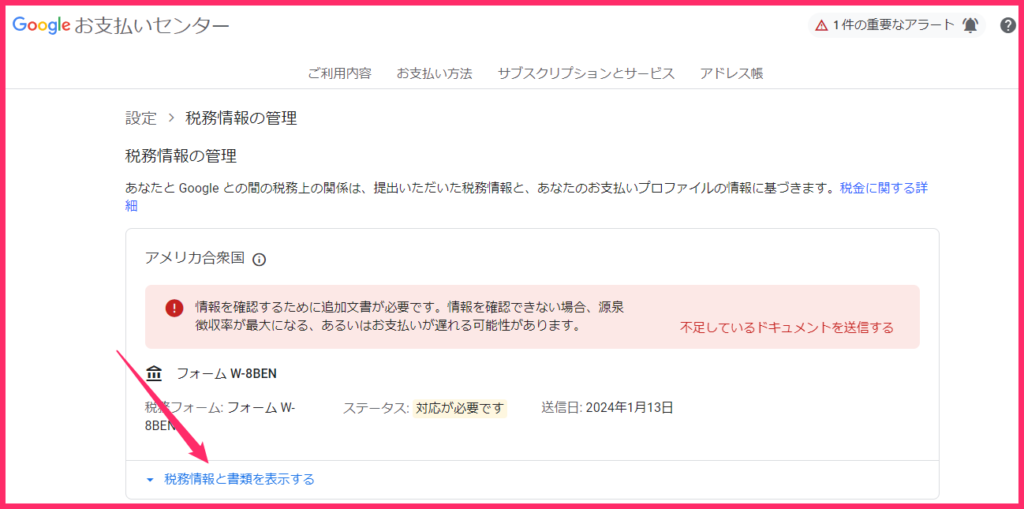
すると お支払センター ってとこについて、
左下の 税務情報と書類を表示する をクリック
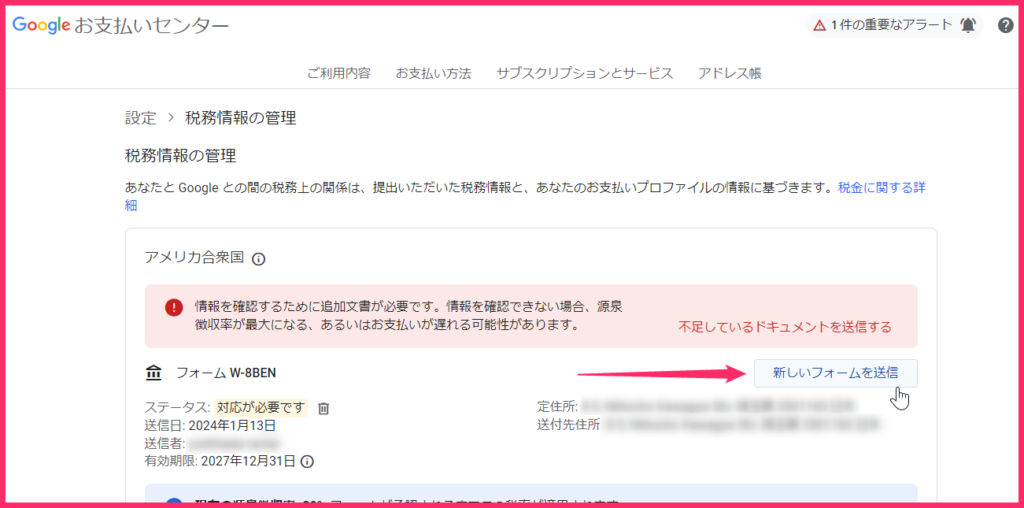
そうすると右側に 新しいフォームを送信 っていうボタンが出てきます。これをクリックしたら。
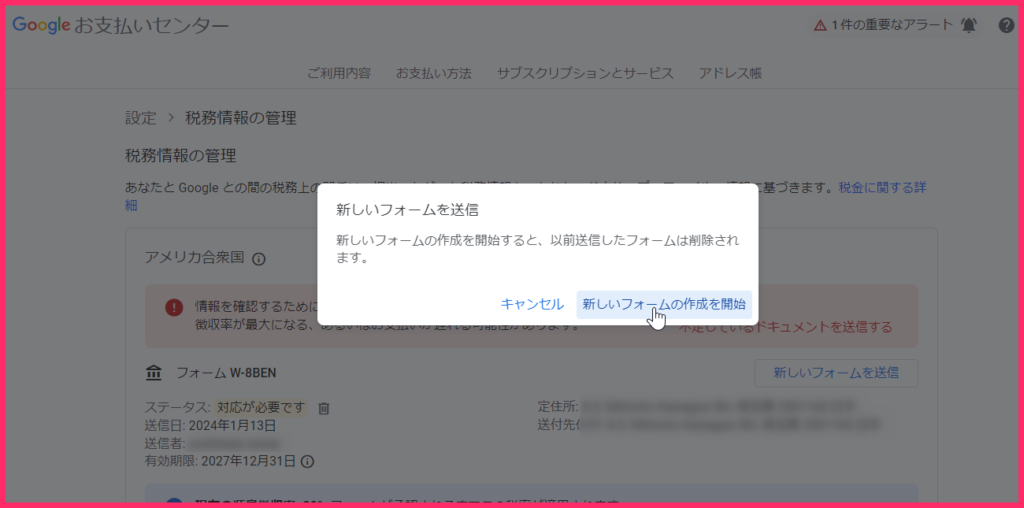
新しいフォームの作成を開始 ってボタンが出ます。でも見てください。恐ろしいことが書いてあります。
新しいフォームの作成を開始すると、以前送信したフォームは削除されます
もし私と同じように1度税務情報の入力をして追加書類を求められてしまった方だとしたら、「新たなフォームの作成」はやめておいてくださいって話です。
なぜならですね。なんの解決もできないからです。税務フォームに入力できる氏名はアルファベットだけなので、このフォームからプロファイルの氏名に一致させることは不可能だからです。なのでメールに記載されていた1つ目の方法は不可能ということになります。
だから次の2つ目の方法で解決します。
方法2)お支払いプロファイルの名前を税務フォームの名前と一致させる
2つ目の方法は「お支払いプロファイルの名前を、税務フォームの名前と一致するように更新して、新しい税務フォームを提出します」これです。
これが正解ルートなんですけど、「新しい税務フォームの提出」これはやらないでください。1度追加しているのでもう必要ありません。私はいりませんでした。
この税務フォームの入力って、本当に面倒くさかったじゃないですか。なので不必要に触れないで、承認されるか確認しながら様子をみてください。これは大きなポイントの1つなのでよく覚えておくといいと思います。
プロファイルの氏名は、免許等の身分証明と完全に一致している必要はありません。
これはどういうことかと言いますと、免許とかの氏名って、アルファベットで記載されていませんよね。普通に日本語、漢字で記載されているはずです。でもここで完全一致と言われると、単純に 日本語で漢字入力だなってなると思うんですよ。アルファベットではなく日本語だろうって。
で、このプロファイルの入力フォームなんですが、漢字でも英字でも受け付けているフォームなんですね。でもそこが落とし穴なんだなってことに気づくことができました。
私はローマ字の入力でプロファイルの名前と税務情報の名前を一致させています。それによって承認を受けているんですね。
つまりプロファイルの氏名はアルファベットで申請できるし免許と完全に一致していない入力で承認されているということです。
では、米国税務情報を身分証明書なしでスムーズに申請するためのお支払いプロファイル入力の流れについてお伝えします。
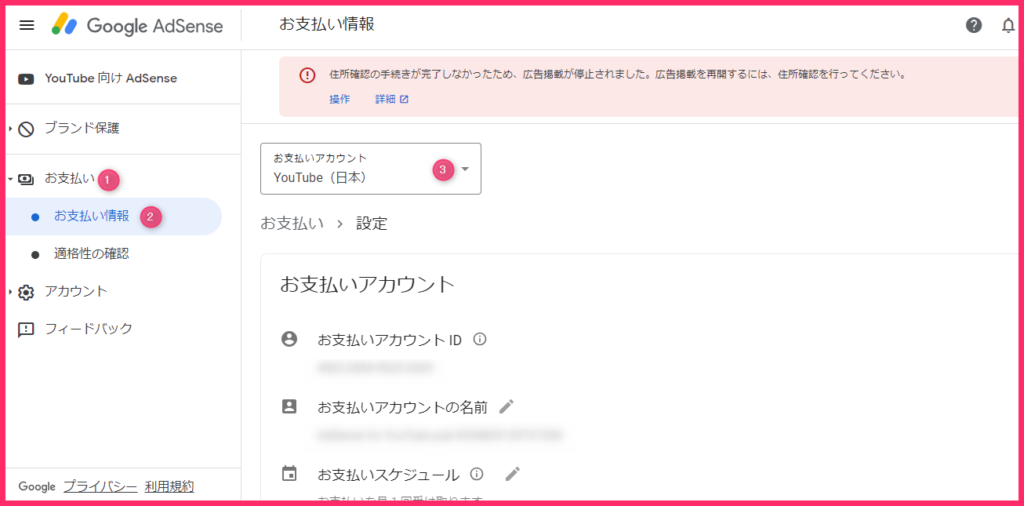
ではまずGoogleAdSenseにログインします。左側の「お支払い」つづいて「お支払い情報」をクリックです。で、三番目の部分はyoutube(日本)となっていることを確認してください。ここがAdSenseとなっていた場合はyoutubeに切り替えます。
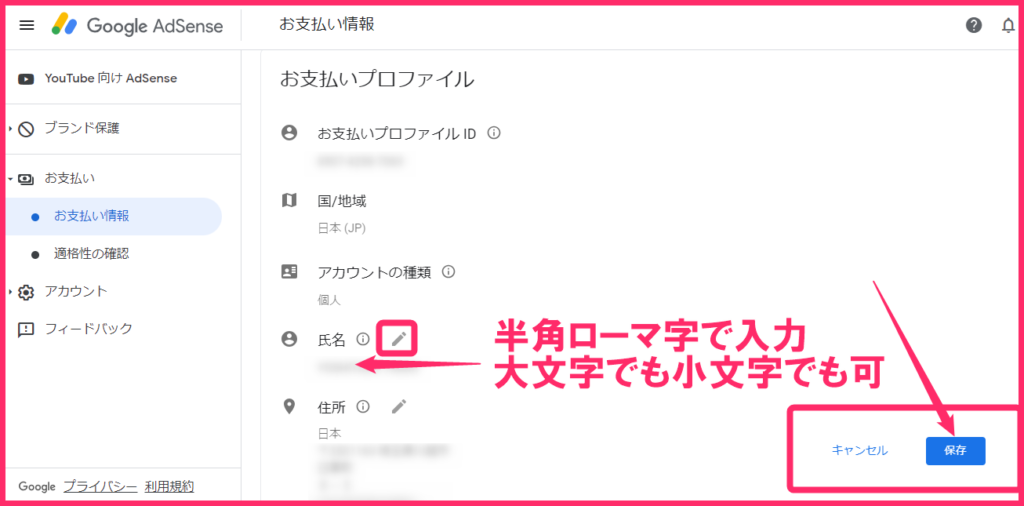
画面を下にスクロールしていただいて、お支払いプロファイルの「氏名」を確認してください。ここが偽名などになっていたら変更は必須です。氏名の右側にある鉛筆アイコンをクリックしてあなたの本名をローマ字で入力します。
左側に名前 半角スペースを開けて 名字です。※日本式の左名字、右に名前でも大丈夫ですが、プロファイル氏名と税務フォーム氏名で一致するように入力する必要があります。
大文字でも小文字でも大丈夫ですが、ここで大文字入力した場合は、のちに設定する税務フォームでも大文字で一致させるのが無難です。※既に税務フォームに入力済みの場合は、税務フォームに入力したものと一致するアルファベット表記にします。
入力が終わったら下にスクロールします。
右下に「保存」というボタンがあると思うので 保存をクリックして完了です。
まだ税務情報の入力を行っていない場合は、税務フォーム入力手順解説なんかを参考にして、税務情報申請を完了させればスムーズに承認してもらえるはずです。
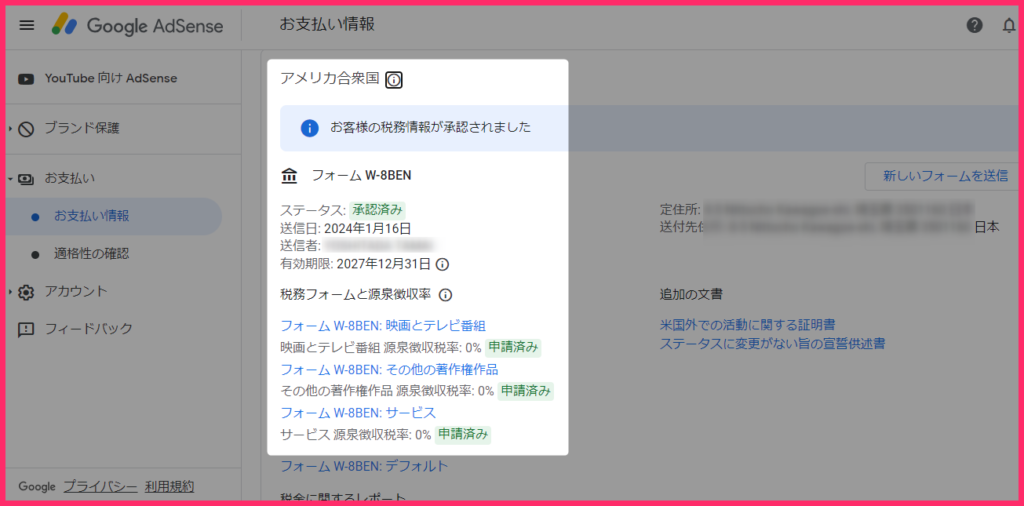
税務フォーム入力が済んでいる場合は、一瞬で承認されているかもしれません。承認されていれば、お支払情報から上の画像のように「お客様の税務情報が承認されました」が確認できるはずです。きっとメールも届いていますよ。
プロファイル氏名がロックされている場合について
既に本人確認が済んでいる場合は、プロファイル氏名の変更ができなくなります。しかしそうした場合でも身分証明書の提出はなくても承認されるようです。
参考となるGoogleAdSenseヘルプがあるので、ご覧いただければと思います。ヘルプ投稿者が結局自ら解決に至っている内容です。本人確認が済んでいてプロファイルがロックされている方には参考になると思います。
免許がいらないyoutube税務情報入力方法むすび
今回私がこのような情報を発信しているのは、今まで税務情報入力の手順を紹介してきた発信内容を否定的に捉える目的ではありません。それらが間違った情報発信をしているというわけではありませんので。
Googleから届いたメールをよく読んでいれば、自分自信は何が原因で承認されていないのかってことは誰もが気づくことができる状態になっています。
ただ、税務情報の入力が今必要になる人っていうのは、最近youtubeを始めた人、もしくはyoutube収益を受け取ったことがない人たちだと思うんですよ。こうした人たちは本人確認が済んでいないはずなんですよね。だから、そういった人達に対してですよ?
税務情報の入力を始める前に、
「プロファイルの氏名は身分証明と完全一致の日本語で入力しましょう」っていうのは、決してスムーズな手順紹介ではないなっていうのは率直に感じた部分ではあります。
プロファイルの氏名を日本語で入力する。この手順で進めてしまうことで、本当はスムーズに承認されるはずだった人が、不要な身分証明書の提出を求められたりするわけです。
なので、私は遠回りをすることになりましたけど、私が体験したことを共有することで、「今後youtubeを始める人の役に立てる情報だ」と思ったわけです。だからこうして情報をお届けすることになりました。
これからyoutubeAdSenseのアメリカ合衆国税務情報を入力する人。
既に入力して「確認書類が必要です」となってしまった人。
何れの方も当記事が一助になれば幸いです。

国際情報経済専門校卒のWEBライターyositi。節約生活の果てに戸建てを一括払いで建て、現在は細々と収入を得ながら好きなことをして過ごす生活。身体の中心にある1本の筋は【もったいない精神】。「貧楽生活の知恵が誰かの役に立つかもしれない」と考え、無様な節約術も含めて曝け出す当ブログ「びんたのブログ」を開設。


コメント
magnificent put up, very informative. I’m wondering why the other
specialists of this sector do not realize this.
You must continue your writing. I’m confident, you have a huge readers’ base already!
コメントありがとうございます。
評価いただけたこと、感謝します。
Thank you for your comment.
Thank you for your evaluation.
Hello, I enjoy reading through your post. I wanted to write a little comment to support you.
We welcome supportive comments.